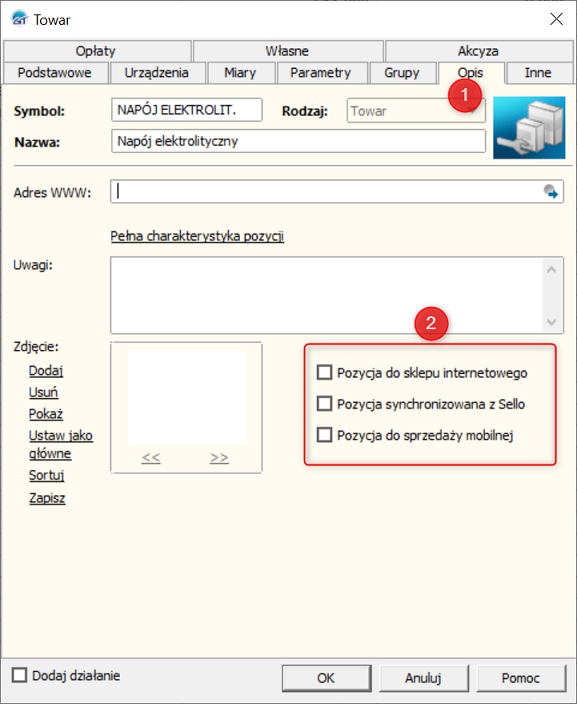Przesyłanie stanów magazynowych z Subiekt GT do pliku XML na serwerze FTP
Kod wtyczki: SGT_CAI_COM_STC_FTP_100
Użyta wersja wtyczki: VER_RTM_v144.0
Co powinieneś wiedzieć na początku?
Wtyczka umożliwia automatyczną synchronizację stanów magazynowych z systemu ERP do drugiego systemu. Dzięki automatycznemu procesowi synchronizacji stanów magazynowych, zwiększysz efektywność i zredukujesz ryzyko błędów manualnych. Wyeliminujesz problem niedostępności produktów i poprawisz obsługę klienta. Informacje o stanie Twojego magazynu będą zawsze aktualne. Zyskasz większą kontrolę, dzięki płynnemu przepływowi informacji między systemami.
2. Czy chcesz, żeby integracja uruchamiała się automatycznie?
Funkcjonalność ta daje możliwość wyboru uruchomienia integracji w zależności od potrzeb:
Dostępne opcje:
a) Tak, tylko automatycznie uruchomienie
Funkcjonalność ta pozwala również na:
- Ustawienie przerwy między uruchomieniami wtyczki.
- Wybranie zakresu godziny w których wtyczka ma działać(od 1:00 do 23:00).
- Wybranie dni tygodnia w których wtyczka ma działać.
b) Nie, tylko uruchom ręcznie
Funkcjonalność ta wymaga naciśnięcia przycisku Uruchom teraz w głównym panelu wtyczki.
PAMIĘTAJ
Ustaw wtyczkę na uruchamianie z taką częstotliwością jakiej realnie potrzebujesz do aktualizacji. W zależności od ilości posiadanych danych do przetworzenia możesz uniknąć obciążania twojego serwera, jak i systemu źródłowego oraz docelowego.
3. Nazwa pliku na serwerze
To pole wypełnia się automatycznie przez intergację. Jest to nazwa Twojego pliku na naszym serwerze. Po kliknięciu na scenariuszu w Tutaj: Otwórz w nowym oknie otworzy się zakładka w przeglądarce z pliiem XML na naszym serwerze FTP.
Przykładowy plik XML na serwerze FTP ze stanami z SubiektGT
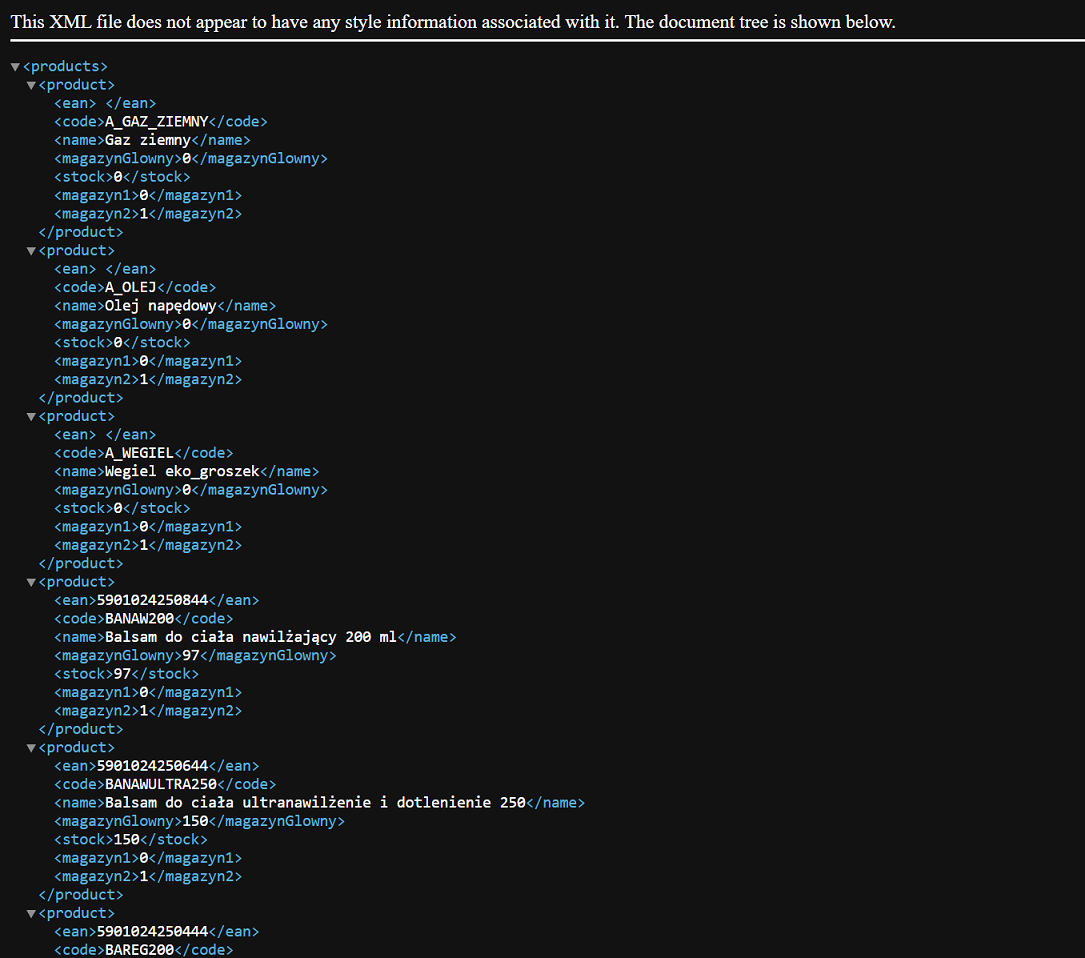
4. Wskazanie magazynu
W tym polu należy podać symbol magazynu w SubiektGT, z którego mają być pobrane stany magazynowe. W przypadku podania w tym miejscu więcej niż jednego symbolu spowoduje zsumowanie stanów. Warunkiem koniecznym jest podanie symboli po przecinku bez spacji po sobie.
Symbol magazynu w SubiektGT możesz znaleźć w zakładce Słowniki pod hasłem Magazyny
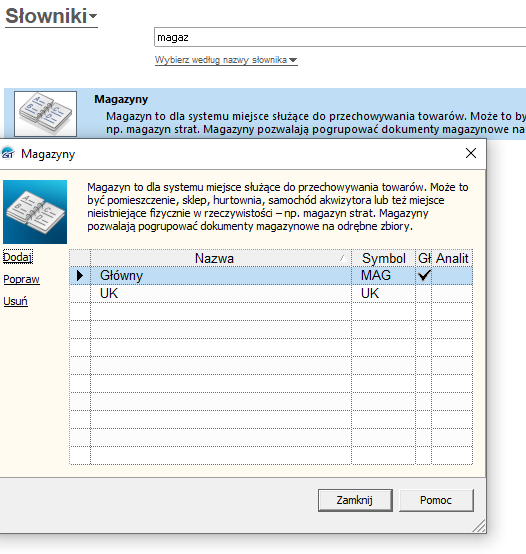
UWAGA
Podanie nieprawidłowego symbolu, np. z małej litery lub podanie nazwy magazynu spowoduje błąd.
5. W przypadku kiedy stan jest mniejszy od zera
Opcja daje wybór w jaki sporób zostaną wpisane stany.
Dostępne opcje:
a) Stan ma być zapisany z wartością mniejszą od zera (np. -27)
SubiektGT oryginalnie nie przyjmuje wartości stanu na minusie. Wyjątki stanowią modyfikowane bazy danych.
b) Stan ma być zapisany z wartością 0
6. Od każdego stanu chcę odejmować wybraną przeze mnie ilość
Opcja ta od oryginalnego stanu odejmie wskazaną wartość podaną w komórce.
Dostępne opcje:
a) Nie (ustawienie domyślne)
SubiektGT oryginalnie nie przyjmuje wartości stanu na minusie. Wyjątki stanowią modyfikowane bazy danych.
b) Tak - podaj ilość
Po wpisaniu liczby np. 5 integracja odejmie od faktycznego stanu produktu 5 szt. i wynik ten prześle do pliku.
7. Czy chcesz synchronizować stany magazynowe tylko wybranych towarów?
Funkcja ta pozwala nam odfiltrować niechciane produkty wedle różnych warunków.
Dostępne opcje:
a) Przesyłaj produkty posiadające określoną cechę
-
Nie (ustawienie domyślne)
Filtr zostanie zignorowany.
-
Tak - podaj nazwę cechy
Prześlemy produkty ze wskazaną cechą. Cecha towaru musi istnieć w SubiektGT, dostępne możemy wybrać z poziomu zielonej lupki lub wpisać ręcznie nazwę cechy z SubiektGT.
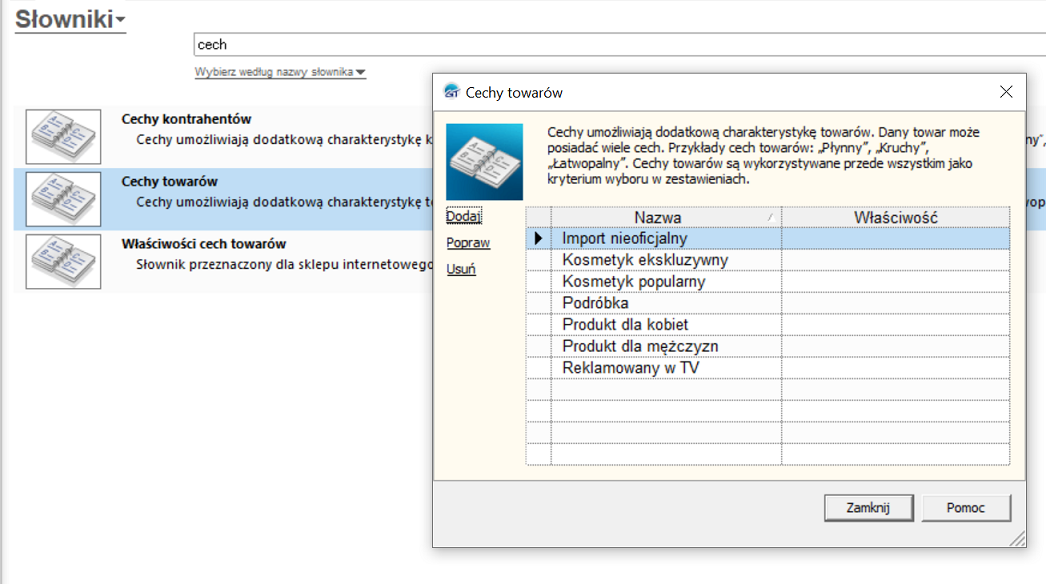
b) Przesyłaj produkty należące do określonej grupy
-
Nie (ustawienie domyślne)
Filtr zostanie zignorowany.
-
Tak - podaj nazwę grupy
Prześlemy produkty z określonej grupy. Grupa ta musi istnieć w SubiektGT i produkty muszą należeć do tejże grupy towarowej. W dostępnym polu wpisujemy ręcznie nazwę grupy.
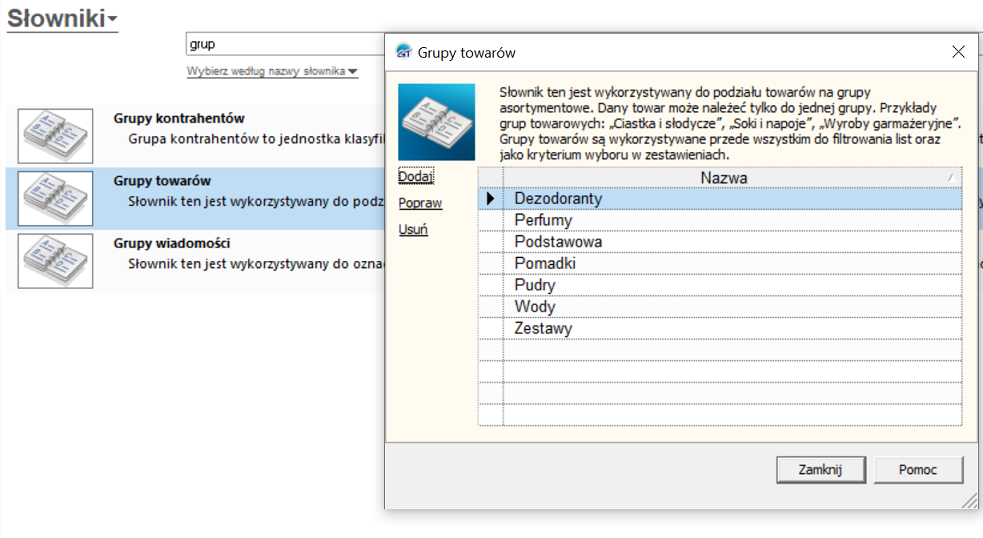
c) Przesyłaj tylko aktywne produkty

d) Czy towar musi posiadać konkretne oznaczenia?
a) Pozycja do sklepu internetowego
b) Pozycja do serwisu aukcyjnego (Sello)
c) Pozycja do sprzedaży mobilnej